созданию библиотеки содержимого для развертывания виртуальных машин в Решении Azure VMware
Библиотека содержимого хранит содержимое и управляет им в виде элементов библиотеки. Каждый элемент библиотеки состоит из файлов, которые используются для развертывания виртуальных машин.
Из этой статьи вы узнаете, как создать библиотеку содержимого в клиенте vSphere и развернуть виртуальную машину с помощью ISO-образа из библиотеки содержимого.
Необходимые компоненты
Для выполнения этого руководства требуется сегмент центра обработки данных NSX-T и управляемая служба DHCP. Дополнительные сведения см. в статье Настройка службы DHCP и управление ею для Решения Azure VMware.
создание библиотеки содержимого;
В клиенте vSphere откройте меню и выберите Меню>Content Libraries (Библиотеки содержимого).
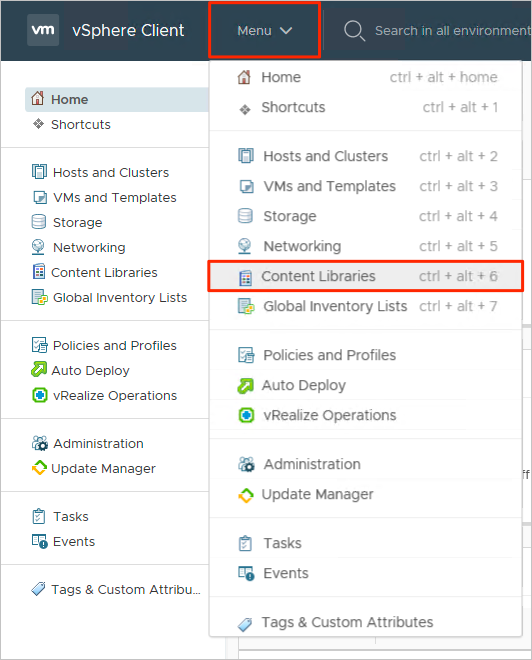
Выберите Добавить, чтобы создать библиотеку содержимого.
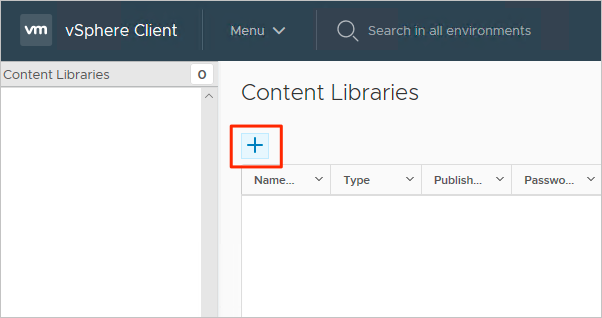
Укажите имя и подтвердите IP-адрес сервера vCenter Server и нажмите кнопку "Далее".
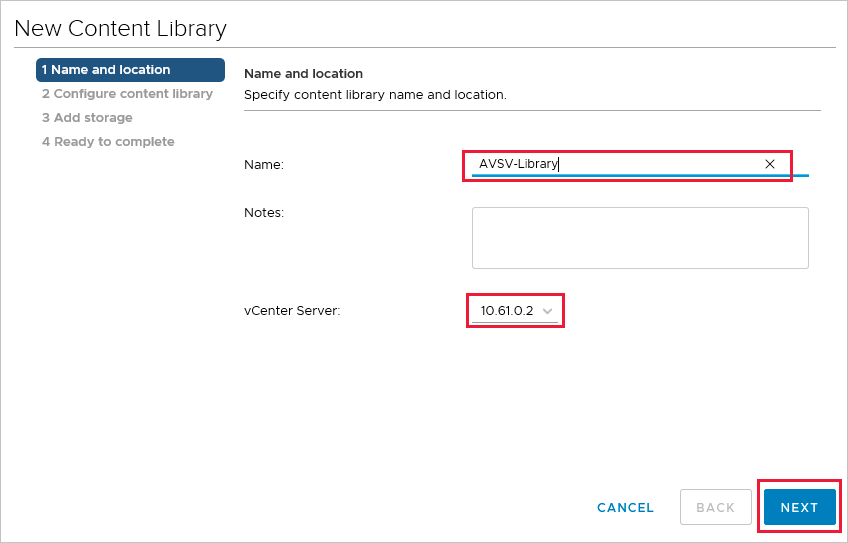
Выберите Local content library (Локальная библиотека содержимого) и щелкните Next (Далее).
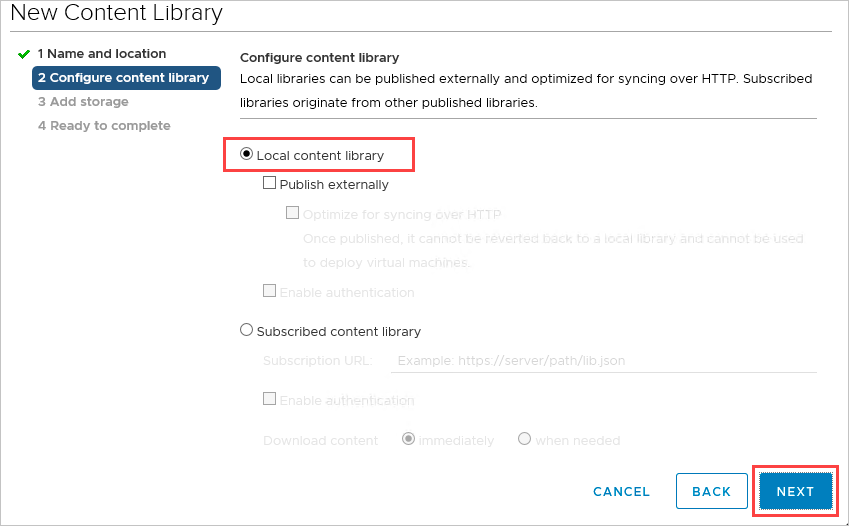
Выберите хранилище данных, в котором будет храниться библиотека содержимого, а затем щелкните Далее.
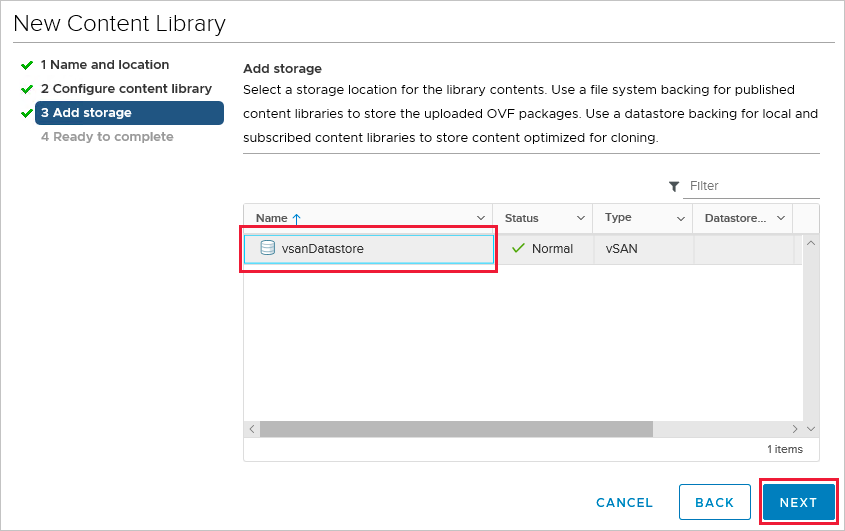
Просмотрите параметры библиотеки содержимого, а затем выберите Готово.
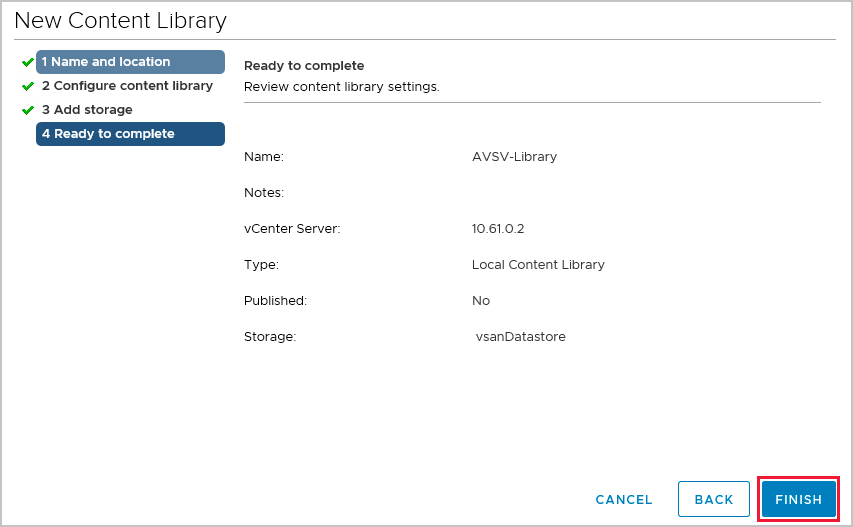
Отправка ISO-образа в библиотеку содержимого
Теперь, когда вы создали библиотеку содержимого, можно добавить ISO-образ для развертывания виртуальной машины в кластере частного облака.
В клиенте vSphere откройте меню и выберите Меню>Content Libraries (Библиотеки содержимого).
Щелкните правой кнопкой мыши нужную библиотеку содержимого для нового ISO-образа и выберите Import Item (Импортировать элемент).
Импортируйте элемент библиотеки в качестве объекта источника, выполнив одно из следующих действий, а затем щелкните Import (Импортировать).
Щелкните URL (URL-адрес) и укажите URL-адрес для скачивания ISO-образа.
Щелкните Local File (Локальный файл), чтобы выполнить отправку из локальной файловой системы.
Совет
По своему желанию вы можете определить пользовательские имя элемента и примечания для объекта назначения.
Откройте библиотеку, выберите вкладку Other Types (Другие типы) и убедитесь, что ISO-образ успешно отправлен.
Развертывание виртуальной машины в кластере частного облака
В клиенте vSphere откройте меню и выберите >Узлы и кластеры.
На панели слева разверните дерево и выберите кластер.
Выберите Действия>Создать виртуальную машину
Выполните подсказки мастера, изменяя нужные параметры.
Выберите New CD/DVD Drive>Client Device>Content Library ISO File (Новый CD- или DVD-дисковод > Клиентское устройство > ISO-файл библиотеки содержимого).
Выберите ISO-файл, отправленный по инструкциям из предыдущего раздела, и щелкните OK (ОК).
Установите флажок Connect (Подключить), чтобы ISO-файл подключался при включении системы.
Выберите Новая сеть>Раскрывающееся меню>Просмотреть
Выберите логический коммутатор (сегмент) и щелкните OK (ОК).
Измените другие параметры оборудования и щелкните Next (Далее).
Проверьте параметры и щелкните Finish (Готово).
Следующие шаги
Теперь, когда вы создали библиотеку содержимого для развертывания виртуальных машин в Решение Azure VMware, см. дополнительные сведения: